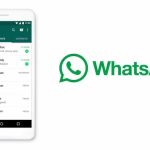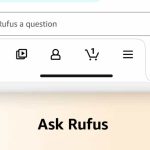Le mode sombre de Chrome s’étend à toutes les pages web. Découvrez comment l’activer sur PC et mobile pour un confort visuel optimal et une meilleure autonomie.
Le noir est décidément à la mode. Après avoir envahi nos smartphones et nos applications, voilà qu’il s’attaque à notre navigateur préféré. Google Chrome, le mastodonte du web, se drape enfin d’un manteau d’obscurité pour le plus grand bonheur de nos rétines fatiguées. Mais attention, ce n’est pas qu’une question d’esthétique. Le mode sombre, c’est aussi une promesse de confort visuel accru et d’économies d’énergie non négligeables. Alors, prêts à basculer du côté obscur ?
Pourquoi passer au noir ?
Avant de plonger dans les méandres techniques de l’activation du mode sombre, posons-nous la question : pourquoi diable voudrait-on assombrir son navigateur ? La réponse est triple, mes amis.
D’abord, parlons confort visuel. Combien d’entre nous ont déjà ressenti cette sensation désagréable de brûlure oculaire après des heures passées à scruter un écran lumineux ? Le mode sombre, en inversant les contrastes, réduit considérablement la fatigue visuelle. C’est particulièrement appréciable le soir, quand la lumière ambiante diminue et que nos yeux sont plus sensibles.
Ensuite, il y a la question de la qualité du sommeil. Les écrans émettent de la lumière bleue, connue pour perturber notre rythme circadien. En réduisant cette émission, le mode sombre pourrait nous aider à mieux dormir. Alors certes, le mieux serait encore de lâcher son smartphone avant d’aller au lit, mais soyons réalistes : qui le fait vraiment ?
Enfin, pour les utilisateurs de smartphones, le mode sombre est un véritable allié pour l’autonomie de la batterie. Sur les écrans OLED, de plus en plus répandus, les pixels noirs sont tout simplement éteints. Résultat : une consommation d’énergie réduite et une batterie qui tient plus longtemps.
Comment activer le mode sombre sur Chrome ?
Maintenant que vous êtes convaincus des bienfaits du côté obscur, passons à la pratique. L’activation du mode sombre sur Chrome diffère légèrement selon que vous utilisez un ordinateur ou un smartphone.
Sur PC, vous avez deux options. La première, c’est de passer par les paramètres du navigateur. Cliquez sur les trois petits points en haut à droite de votre fenêtre Chrome, puis allez dans « Paramètres » > « Apparence ». Là, vous trouverez l’option « Thème » où vous pourrez sélectionner « Sombre ». Simple comme bonjour !
La deuxième méthode, plus rapide, consiste à ouvrir une nouvelle page et à cliquer sur le bouton « Personnaliser Chrome » en bas à droite. Dans le menu qui s’ouvre, choisissez « Sombre » et le tour est joué.
Sur mobile, que ce soit Android ou iOS, le processus est similaire. Ouvrez l’application Chrome, tapotez sur les trois petits points, allez dans « Paramètres » puis « Thème », et sélectionnez « Sombre ». Notez que sur certains appareils, vous pouvez aussi forcer le mode sombre au niveau du système d’exploitation, ce qui affectera automatiquement Chrome et toutes vos autres applications.
Mais attention, car tous les sites web ne sont pas égaux face au mode sombre. Certains s’adaptent automatiquement, d’autres restent obstinément clairs. C’est là qu’interviennent les extensions.
Les extensions : le coup de pouce pour un noir intégral
Pour les puristes du noir qui veulent une expérience sombre homogène sur l’ensemble de leur navigation, les extensions Chrome sont la solution. Deux d’entre elles se distinguent particulièrement : Night Eye et Dark Shift Mode.
Night Eye est un petit bijou qui vous permet de plonger dans l’obscurité sur cinq domaines gratuitement. Son principe est simple : il inverse les couleurs des pages web, transformant les fonds blancs en noirs et les textes sombres en clairs. C’est comme si vous aviez un designer web personnel qui repeignait chaque site à votre goût.
Dark Shift Mode, quant à lui, va un cran plus loin. Non content de noircir vos pages, il propose en plus un filtre chaud pour réduire encore davantage la fatigue oculaire. C’est l’équivalent numérique d’une paire de lunettes anti-lumière bleue.
Ces extensions sont disponibles sur le Chrome Web Store. Un conseil : jetez un œil aux avis des utilisateurs avant de faire votre choix. La communauté est souvent le meilleur juge de la qualité d’une extension.
Le mode sombre : au-delà de la tendance
Il serait facile de voir dans le mode sombre une simple mode passagère, un caprice esthétique de geeks en mal de nouveauté. Ce serait une erreur. Cette fonctionnalité, apparemment anodine, est en réalité révélatrice d’une prise de conscience plus large : celle de l’impact de nos outils numériques sur notre bien-être.
En effet, à l’heure où le temps passé devant les écrans ne cesse d’augmenter, la question de l’ergonomie visuelle devient cruciale. Le mode sombre n’est qu’une réponse parmi d’autres à ce défi. On peut imaginer que dans un futur proche, nos interfaces s’adapteront automatiquement à notre environnement, à l’heure de la journée, voire à notre état de fatigue.
Mais le mode sombre soulève aussi des questions plus profondes sur notre rapport à la technologie. Pourquoi avons-nous besoin de passer autant de temps devant nos écrans ? Ne devrions-nous pas plutôt chercher à réduire notre consommation numérique plutôt que de la rendre plus confortable ?
Ces questions, le mode sombre ne prétend pas y répondre. Il offre simplement une solution pratique à un problème concret. À nous de l’utiliser avec discernement, comme un outil parmi d’autres pour une utilisation plus saine et réfléchie de nos appareils numériques.
En conclusion, que vous soyez un noctambule invétéré, un accro aux écrans soucieux de sa santé oculaire, ou simplement curieux de tester une nouvelle fonctionnalité, le mode sombre de Chrome mérite que vous lui accordiez une chance. Qui sait ? Vous pourriez bien y prendre goût et ne plus jamais revenir à la lumière. Après tout, comme le disait si bien Dark Vador : « Tu ne connais pas la puissance du côté obscur ! »